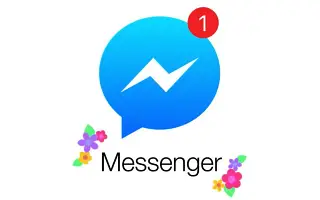Este artigo é um guia de configuração com capturas de tela que podem ajudá-lo a bloquear ou desbloquear alguém no Facebook Messenger.
O Facebook é definitivamente a melhor plataforma de rede social. Há também um aplicativo de mensagens chamado Messenger que permite aos usuários trocar mensagens de texto, imagens, vídeos e muito mais.
Se você é uma celebridade ou um influenciador do Facebook, pode receber centenas de mensagens no Messenger todos os dias, e sua caixa de entrada pode estar sempre cheia de mensagens indesejadas de usuários conhecidos e desconhecidos.
O Messenger permite bloquear solicitações de mensagens para impedir que usuários desconhecidos enviem mensagens para você, mas como bloquear mensagens de alguém que já está na sua lista de amigos? Nesse caso, você precisa bloquear a pessoa no Facebook Messenger.
É importante observar que bloquear alguém no Facebook Messenger não bloqueia alguém no Facebook, pois ambas as plataformas possuem recursos separados para bloquear contas. No entanto, se você bloquear alguém no Facebook, eles também serão bloqueados no messenger.
Abaixo está como bloquear ou desbloquear alguém no Facebook Messenger. Continue rolando para conferir.
Bloquear ou desbloquear alguém no Facebook Messenger
Como já discutimos como bloquear/desbloquear alguém no Facebook, discutiremos como bloquear alguém no Facebook Messenger. Vamos ver como bloquear ou desbloquear alguém no Messenger.
Bloquear alguém no messenger
Para impedir que alguém envie mensagens no Facebook Messenger, você precisa seguir algumas etapas simples compartilhadas abaixo. Veja como bloquear alguém no Facebook Messenger.
- Primeiro, abra o aplicativo Messenger no seu dispositivo e abra o bate-papo da pessoa que você deseja bloquear .
- Em seguida, toque no ícone (i) no canto superior direito.
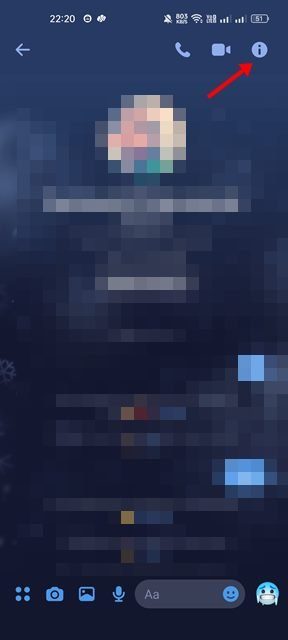
- Na página do seu perfil, role para baixo e toque na opção Bloquear, conforme mostrado abaixo.
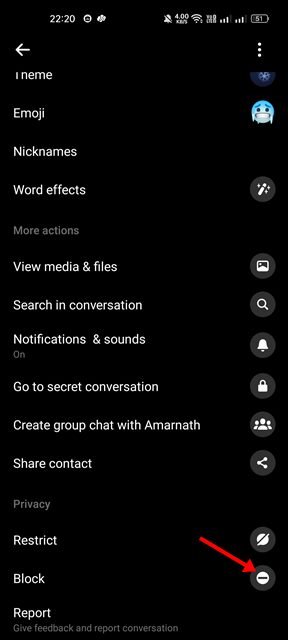
- Na próxima tela, toque na opção Bloquear mensagens e chamadas.
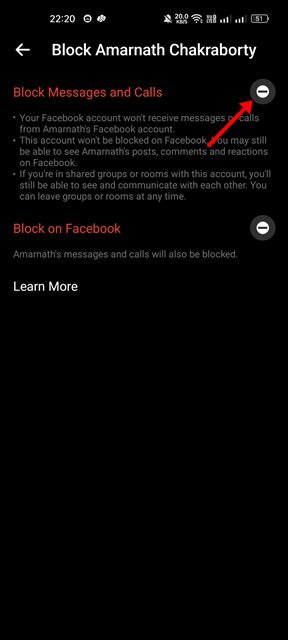
- Toque no botão Bloquear na mensagem de confirmação.
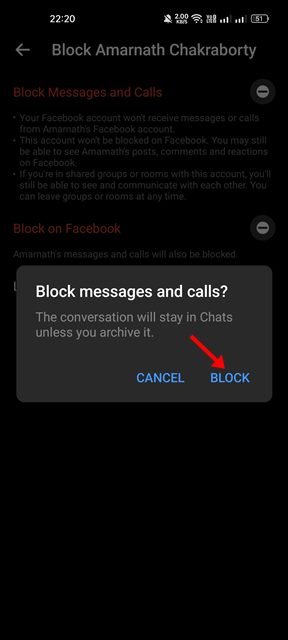
É assim que a configuração é feita. Bloqueie o usuário no aplicativo de mensagens.
desbloquear alguem no messenger
Para desbloquear alguém no aplicativo Facebook Messenger, você precisa seguir estas etapas simples: Veja como desbloquear alguém no Facebook Messenger.
- Primeiro, abra o aplicativo Messenger no seu dispositivo e toque na sua foto de perfil .
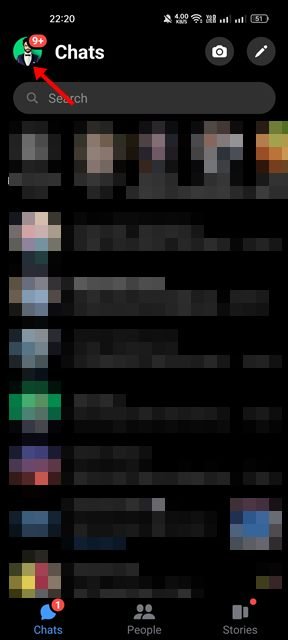
- Na sua página de perfil, role para baixo e toque na opção Privacidade .
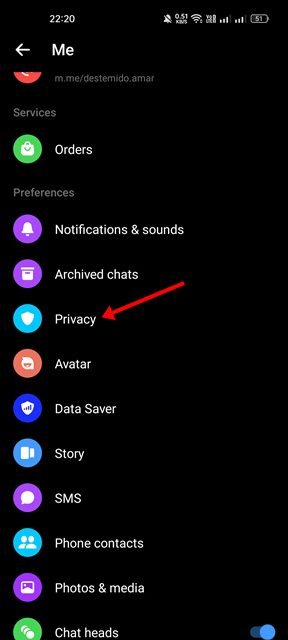
- Na tela Privacidade, selecione Contas bloqueadas .
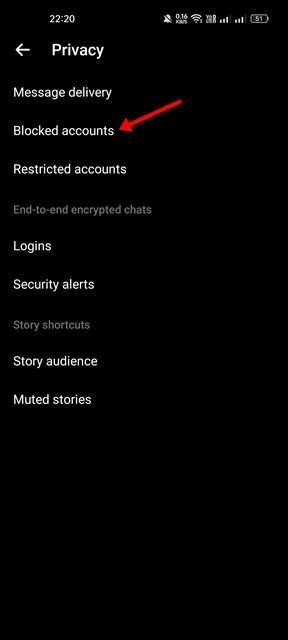
- Agora selecione o perfil que você deseja desbloquear. Em seguida, toque na opção Desbloquear mensagens e chamadas.
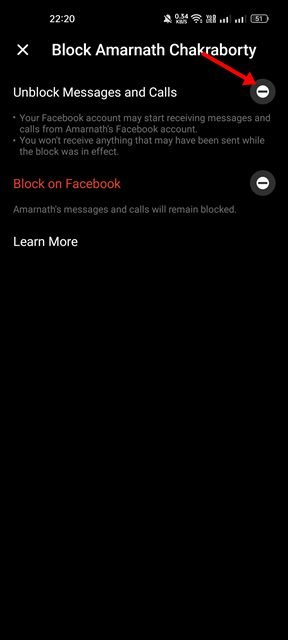
- Na mensagem de confirmação, toque na opção Desbloquear novamente.
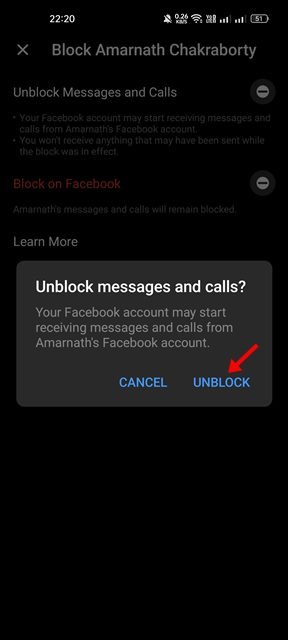
É assim que a configuração é feita. Como desbloquear alguém no messenger.
Quando você bloqueia alguém no Facebook Messenger, a pessoa bloqueada não pode ligar ou enviar mensagens para você. Mas eles ainda podem ver seu status no Facebook, comentários etc.
Acima, vimos como bloquear ou desbloquear alguém no Facebook Messenger. Esperamos que esta informação tenha ajudado você a encontrar o que precisa.